
发布时间:2019-07-31 14: 01: 29
最近小编发现了一款非常实用且能够运行在Mac系统上的压缩解压软件——BetterZip,它不仅拥有解压和压缩的强大功能还能够对文件设置密码,从而保护到我们的数据。接下来小编就带大家快速了解一下如何运用BetterZip来进行密码设置。
打开软件BetterZip之后,我们可以选择上方工具栏中的“首选项”。
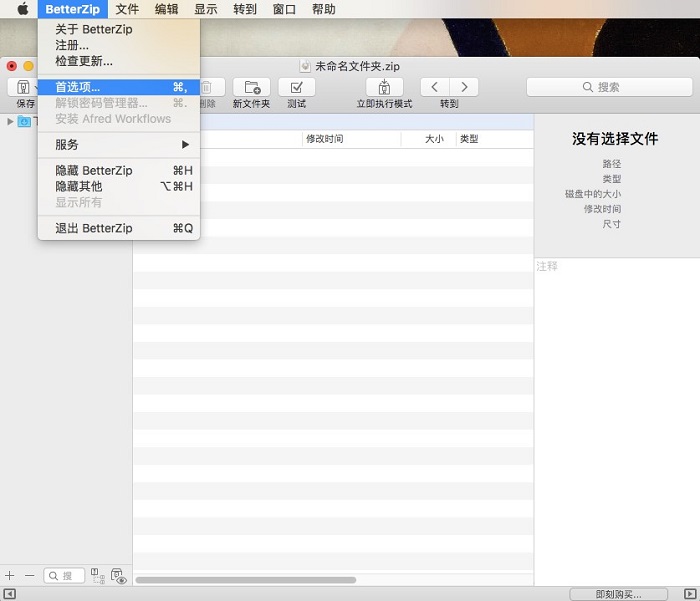
图1:首界面工具栏
点击进去后,我们会看到偏好设置的界面,点击上方的“密码”,我们就会进入到设置密码的界面。这时候会提示我们先需要设置一个主密码。点击右下方的“主密码”字样,进行主密码设置。
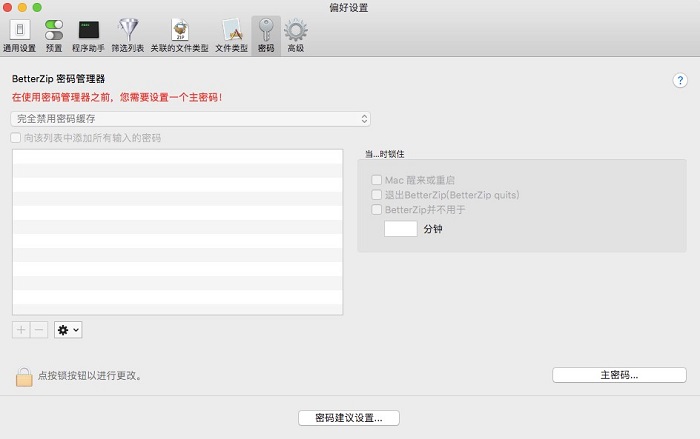
图2:密码设置界面
主密码设置完毕后,我们就可以开始真正意义上的密码设置工作。通过界面下方的“密码建议设置”我们能够选择用于密码建议的字数,分别是2、3、4、5以及查看使用这个文件来选择随机单词!最后,我们可以选择是否勾选“使用safari像建议,而不是(更好的)BetterZip格式”。经过这一系列的操作后,密码设置工作已经完成了一大半,随后我们点击“好”进入到下一步。
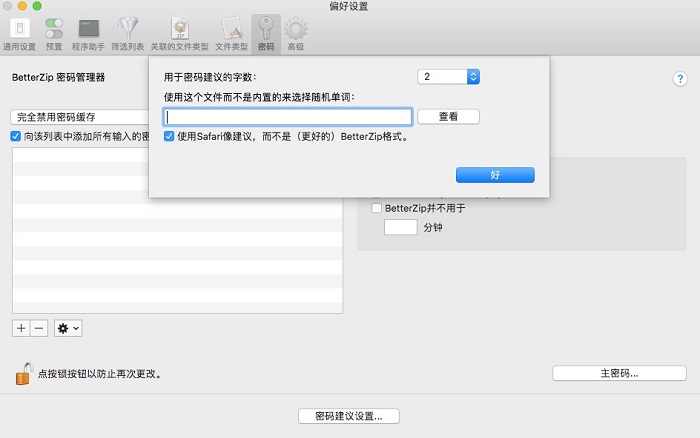
图3:密码建议设置界面
在“BetterZip密码管理器”字样的下方,我们能够通过下拉框选择我们尝试使用密码的方式,共分为四种,它们分别是“完全禁用密码缓存”、“不自动尝试密码,使用密码面板“、“自动尝试密码,rar压缩格式除外”以及“总是尝试密码”。我们还可在通过下方的“+”、“-”进行密码的添加与删除。
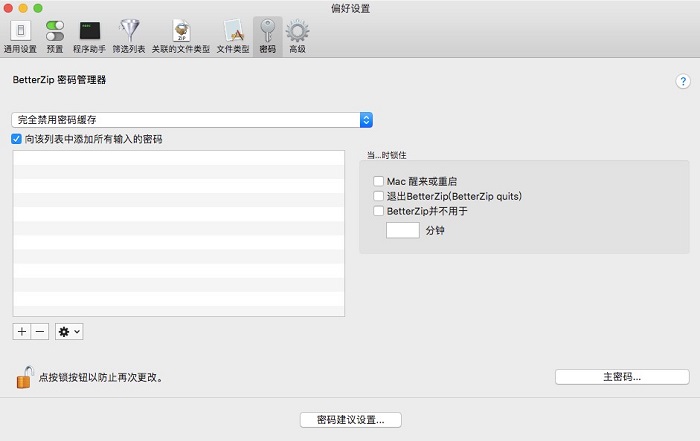
图4:密码管理器设置界面
最后,我们可以在密码设置界面的右侧,勾选“当...时锁住”时BetterZip的使用方式。所有的内容都按照自己的喜好和需求选择完毕后,那密码设置的工作也就大功告成啦。
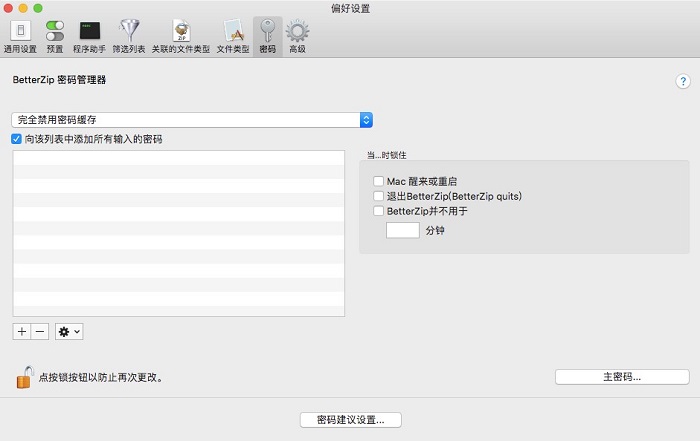
图5:密码设置界面
整个过程是不是既快捷又容易操作呢?作为时下非常流行的解压压缩软件,BetterZip能够推出这样的功能真的是非常贴心呢,心动不如行动,赶快进行这款压缩软件下载体验吧!
本文为原创,转载请标明原址:www.betterzipcn.com/news/lj-bzmm.html
作者:团子

展开阅读全文
︾